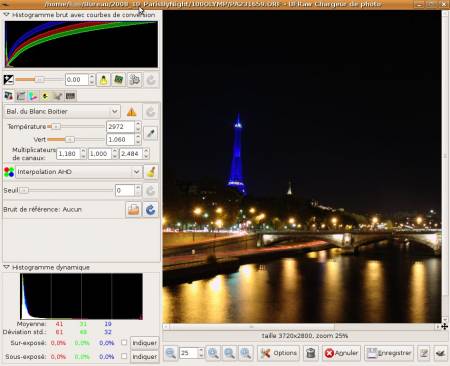Apportez votre aide…
Ceci est une ancienne révision du document !
Ufraw
Ufraw est logiciel libre de dérawtisation. Il est capable de lire et d'interpréter la plupart des formats RAW que l'on rencontre sur le marché.
Le logiciel fournit une interface graphique au moteur dcraw. Il propose une vaste gamme de réglages, notamment une correction de la balance des blancs (possible seulement avec le format RAW).
Pré-requis
- Disposer des droits d'administration.
- Disposer d'une connexion à Internet configurée et activée.
- Avoir activé l'accès au dépôt Universe.
Installation
Depuis les dépôts officiels
Pour utiliser ce logiciel en tant que greffon de Gimp, installez le paquet gimp-ufraw.
Via GetDeb
Si votre appareil photo n'est pas entièrement supporté dans la version officielle, vous pouvez utiliser le dépôt getdeb.
Via un PPA
Pour les utilisateurs de Lucid et de Maverick, un PPA est disponible et permet d'installer une version plus récente. Notamment pour utiliser le nouveau format de fichier RAW de Nikon : .nrw1).
Pour cela, ajoutez le PPA ppa:ferramroberto/ufraw2) dans vos sources de logiciels, puis rechargez la liste des paquets. Pour finir, Installez le paquet ufraw.
Pour utiliser ce logiciel en tant que greffon de Gimp, installez le paquet gimp-ufraw.
Utilisation
Ufraw en ligne de commande
Ufraw est accessible en ligne de commande. L'ensemble des options est disponible en tapant dans un terminal :
man ufraw
Ainsi, voici un exemple parmi tant d'autres :
ufraw-batch *.raw --silent --out-type=jpeg --compression=95 --wb=camera
Avec cette commande nous aurons une sortie vers le format jpeg avec une compression à 95 %, tout en conservant la balance de l'appareil photo (wb, white balance).
Conversion automatique vers du JPEG
Grâce à la fonctionnalité des scripts Nautilus, il est possible d'ajouter un item à la boîte de dialogue (disponible par clic droit) pour proposer une conversion vers le jpeg
Pour cela, créez le fichier script RAW-vers-JPG.sh contenant :
#!/bin/sh
IFS='
'
for file in $NAUTILUS_SCRIPT_SELECTED_FILE_PATHS
do
ufraw-batch $file --silent --out-type=jpeg --compression=95 --wb=camera
done
- $@ correspond à la liste des fichiers sélectionnés dans Nautilus;
- $file correspond au fichier courant pendant l'exécution de la boucle do.
Afin de rendre le script disponible via l'interface Nautilus, il vous faut:
Placer le script dans le répertoire suivant (attention c'est un dossier caché: Ctrl + H)
~/.gnome2/nautilus-scripts/
Rendre le script exécutable. Via la ligne de commande :
chmod +x ~/.gnome2/nautilus-scripts/RAW-vers-JPG.sh
Ainsi, le script est disponible en clic droit et vous permet de convertir facilement vos fichiers RAW.